Как записать AVI на DVD: эффективные методы, которые вы должны попробовать
У вас много файлов AVI, и вы хотите собрать их и сохранить, поместив на DVD? Тогда вам необходимо научиться записывать AVI на DVD. Что ж, их сжигание — эффективный способ продлить срок хранения вашего файла. Однако некоторые пользователи понятия не имеют о методах и инструментах, которые можно использовать для записи файлов. Если вы входите в число таких пользователей, будет полезно прочитать пост. Это потому, что мы предоставим все программы записи AVI на DVD, которые можно использовать для создания DVD из вашего файла AVI. Итак, вы можете проверить публикацию и попробовать самостоятельно эффективно записать AVI на DVD.
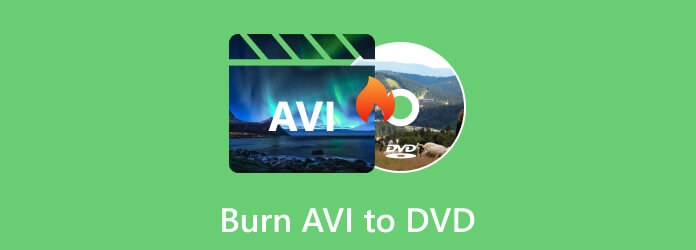
Возможно, вы думаете, что записать файл AVI на DVD не так уж и просто. Честно говоря, получение окончательного результата занимает много времени. Кроме того, было бы сложно найти и найти выдающуюся программу записи AVI на DVD. В таком случае мы хотели бы представить Создатель DVD. Если вы попробуете использовать программу, вы поймете, что записать файл AVI на DVD совсем несложно. Ну, вы будете знать причину. DVD Creator известен как одна из самых надежных автономных программ, которая поможет вам записать различные видеофайлы на DVD, Blu-ray, ISO и другие форматы. Кроме того, процесс записи видеофайла бесподобен. Он предлагает высокоскоростной процесс записи, при котором вы можете получить желаемый результат всего за несколько секунд. Интерфейс DVD Creator также интуитивно понятен, и все пользователи, особенно новички, могут без проблем работать с программой.
Плюс ко всему, во время процедуры записи вы можете выбрать, какой тип диска вам больше по душе. Вы можете выбрать DVD-5 или DVD-9. Затем вы даже можете выбрать желаемое соотношение сторон файла. Кроме того, вы можете изменить качество видео. Вы можете выбрать низкий, средний, высокий или вариант «по размеру диска». Но подождите, это еще не все. Если вы хотите отредактировать видео AVI перед записью на DVD, вы все равно можете положиться на автономное программное обеспечение. Вы можете обрезать, кадрировать и клипировать видео. Вы также можете добавлять субтитры, водяные знаки, эффекты и многое другое. В этой программе также можно изменить звук и громкость видео. Благодаря этим различным функциям вы можете сделать свое видео идеальным и приятным для просмотра после процедуры записи. И, наконец, одна из лучших вещей, которую вы можете получить при использовании этого инструмента, — это защита вашей личной информации. DVD Creator гарантирует, что ваши данные не будут переданы другим пользователям. Если вы хотите узнать, как эффективно записывать файлы AVI на DVD, ознакомьтесь с информацией ниже.
ПлатформаWindows, Мак
Перейдите на главную страницу сайта Создатель DVD и нажмите кнопку «Загрузить», чтобы получить доступ к программе. Вы также можете использовать предоставленный Бесплатная загрузка кнопки ниже, чтобы установить программу на компьютеры с ОС Windows или Mac.
Примечание: Обратите внимание: прежде чем приступить к записи, убедитесь, что DVD-диск уже вставлен в ваш компьютер.
Затем перейдите к процессу установки и запустите DVD Creator. Когда появится интерфейс программы, нажмите кнопку Добавить файлы кнопка. Когда появится папка компьютера, выберите файл AVI, который хотите записать.
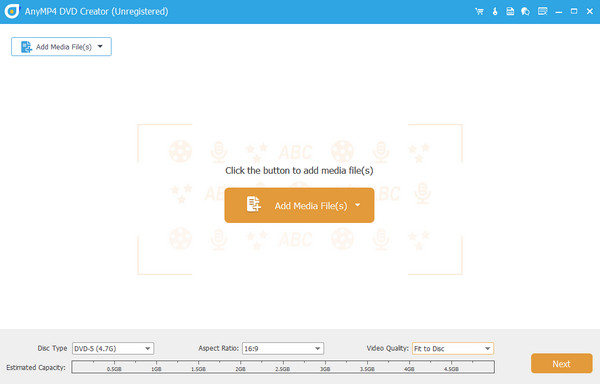
После того, как вы добавили файл AVI в интерфейс программы, выберите предпочитаемый диск, перейдя в Тип диска вариант. Перейдите к следующей процедуре, нажав кнопку Следующий вариант. Затем вы столкнетесь с другим интерфейсом.
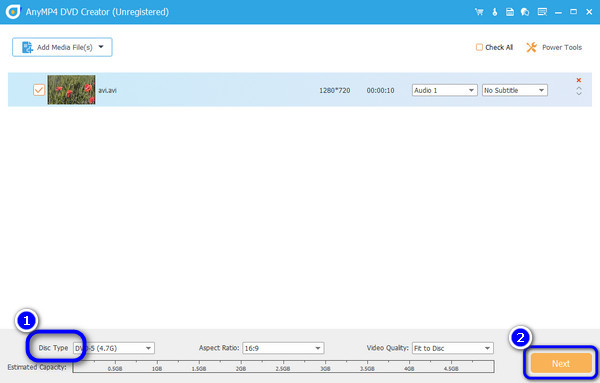
Если вы хотите добавить меню в свой видеофайл, вы можете это сделать. Программное обеспечение может предлагать различные шаблоны меню для вашего видео. Вы можете увидеть меню в правой части интерфейса. Затем нажмите кнопку Записать > Пуск Кнопка, чтобы начать процесс записи с помощью этого бесплатного средства записи AVI на DVD.
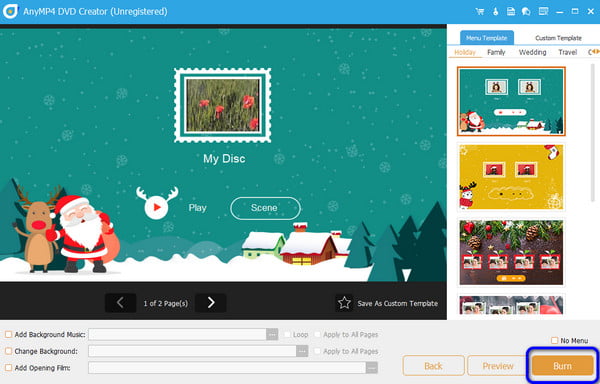
Плюсы
Минусы
Freemake Video Converter — еще один формат AVI. DVD-рекордер вы можете использовать. С помощью офлайн-программы вы сможете быстро конвертировать AVI в DVD. Также программа идеальна, поскольку ее основной интерфейс понятен и прост. Всего за несколько шагов вы можете получить DVD-файл из видео AVI. Однако автономная программа полезна только для записи файлов. Если вы хотите использовать некоторые базовые функции редактирования для улучшения видео, автономная программа не сможет предоставить то, что вам нужно. Кроме того, Freemake Video Converter недоступен на компьютерах Mac. Более подробную информацию см. ниже, включая способы конвертации AVI в формат DVD.
ПлатформыОкна
Загрузите Freemake видео конвертер на твоем компьютере. Затем следующий процесс — установка программы и ее немедленный запуск. Убедитесь, что DVD уже находится на вашем компьютере.
В верхнем интерфейсе нажмите кнопку видео кнопку, чтобы добавить файл AVI с вашего компьютера.
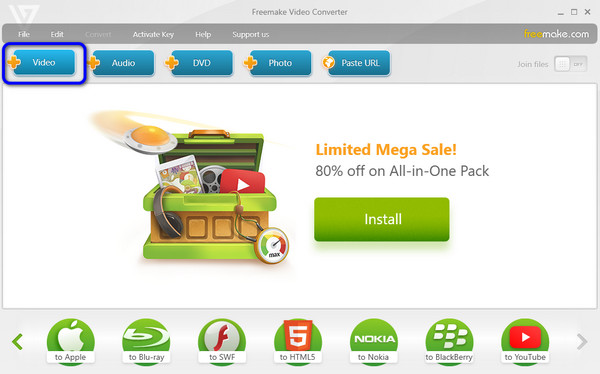
После добавления файла AVI перейдите в нижний интерфейс и выберите DVD вариант. Затем появится другой интерфейс.
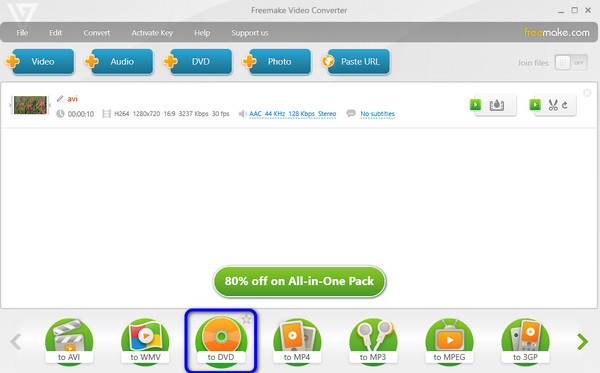
Для завершения процесса нажмите кнопку Конвертировать кнопка из мини-интерфейса. Подождите минуту, чтобы создать DVD из вашего файла AVI.
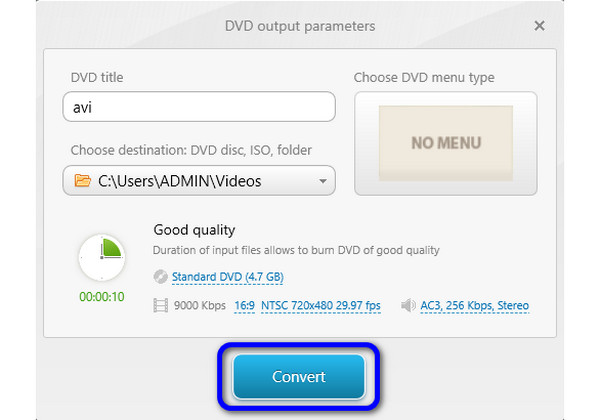
Плюсы
Минусы
Чтобы конвертировать AVI в DVD, вам также может помочь DVDStyler. Оффлайн создатель DVD был разработан для преобразования вашего видеофайла в другой формат, например DVD. Кроме того, вы можете добавлять различные меню DVD, шаблоны, фоны и многое другое, что сделает ваше видео уникальным. Однако, несмотря на эффективность программы, у нее есть некоторые недостатки. Интерфейс выглядит устаревшим, что нехорошо для программы. Кроме того, функции интерфейса сбивают с толку просмотр. Итак, если вы новичок, вам необходимо научиться пользоваться программой, прежде чем записывать файл.
ПлатформыWindows, Мак
Сначала скачайте DVDStyler на ваших компьютерах под управлением Windows или Mac. Затем запустите его, чтобы увидеть основной интерфейс.
Перейдите в верхний интерфейс и нажмите кнопку Файл кнопка. Когда папка появится, выберите файл AVI, который вы хотите конвертировать.
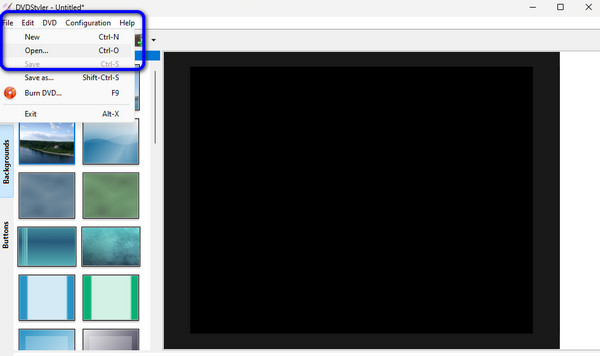
Затем настройте все по своему усмотрению. После завершения нажмите кнопку ХОРОШО кнопку, чтобы начать запись AVI на DVD.
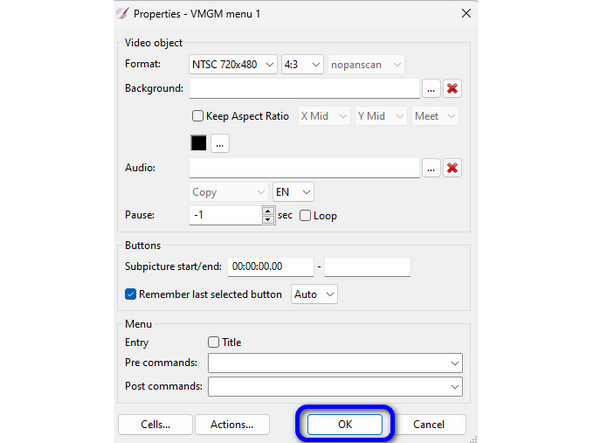
Плюсы
Минусы
Может ли формат AVI воспроизводиться на DVD-плеере?
Нет. Лучше всего конвертировать файл AVI в DVD. Таким образом, вы сможете эффективно воспроизводить файлы на DVD-плеере.
Есть ли бесплатный конвертер AVI в DVD без водяных знаков?
Да, есть. Чтобы создать DVD из файла AVI, используйте команду Создатель DVD. После записи AVI на DVD вы можете начать воспроизведение файла без каких-либо водяных знаков.
Что такое AVI на DVD?
AVI — это формат видеофайлов, который можно использовать для создания воспроизводимого DVD. Благодаря этому вы можете хранить исходную видео- и аудиоинформацию.
Какой формат видео лучше всего подходит для DVD-плеера?
Лучшим видеоформатом для DVD-плеера является файл AVI. Это потому, что, хотя MP4 и популярен, некоторые проигрыватели не поддерживают этот файл. Но AVI идеально подходит для DVD-плеера.
Является ли AVI хорошим форматом видео?
Да, это. Файл AVI может сжимать меньше информации из видео и аудио. Кроме того, если вы хотите записать файл на DVD, подходящим форматом является файл AVI.
Запись AVI на DVD — это простая задача, если вы используете все методы, которые мы показали вам выше. Кроме того, если вам нужна программа, идеальная для Windows и Mac с простым интерфейсом, используйте Создатель DVD. Помимо записи файлов, он также позволяет редактировать видео и создавать меню DVD в соответствии с вашими предпочтениями.
Больше чтения
FLV на DVD: преобразование цифровых клипов для превосходного воспроизведения
Вероятно, у вас есть веская причина записать FLV на DVD. Тогда вам следует сделать это эффективно с помощью горелок, перечисленных в этом посте. Приходите и познакомьтесь с ними.
Запись Blu-ray на DVD: полное руководство по получению копии 1:1
Пришло время прекратить поиск конвертера Blu-ray в DVD, поскольку инструментов, представленных в этом посте, достаточно, чтобы обеспечить вам наилучший результат!
M4V для устройств записи DVD: 4 лучших инструмента для Windows и Mac
Ищете лучший способ резервного копирования файлов M4V? В этом блоге представлены отличные программы записи M4V на DVD и надежное руководство по записи видео.
Регионы DVD: список регионов DVD и способы их обхода
Если вы не уверены во всех регионах DVD и не знаете, что делать с несовместимыми зарубежными DVD, получите здесь лучшие знания и советы по воспроизведению всех DVD.